Sebagai pelanggan ganteng dan cantik dari Jagoan Hosting, Kamu akan dapat satu fasilitas berupa kemungkinan untuk menjadi seorang reseller.
Nah di sisi lain akan tetap memungkinkan juga untuk memindahkan akun hosting pelanggan sebagai reseller. Caranya bagaimana? Nih Sob!
Langkah Pemindahan Web Hosting Sebagai Reseller
Sebelum melakukan pemindahan web hosting sebagai reseller ada beberapa step yang perlu dilakukan, berikut beberapa step yang perlu dilakukan :
Yang anda perlukan pertama adalah paket hosting dan akun hosting
Backup file file website di hosting lama
Bisa melakukan upload file website ke hosting
Eksport database dari hosting lama
Bisa melakukan create database dan import database ke hosting baru
Step terakhir adalah atur koneksi database
STEP 1 :Kamu bisa gunakan tutorial dari member area berikut
Pembuatan account hosting (Serta menampilkan list account hosting dalam reseller)
STEP 2 : Kamu bisa login ke cpanel Kamu terlebih dahulu, Kamu bisa gunakan url domainanda.com/cpanel. Setelah Kamu login, Kamu bisa masuk ke menu File Manager
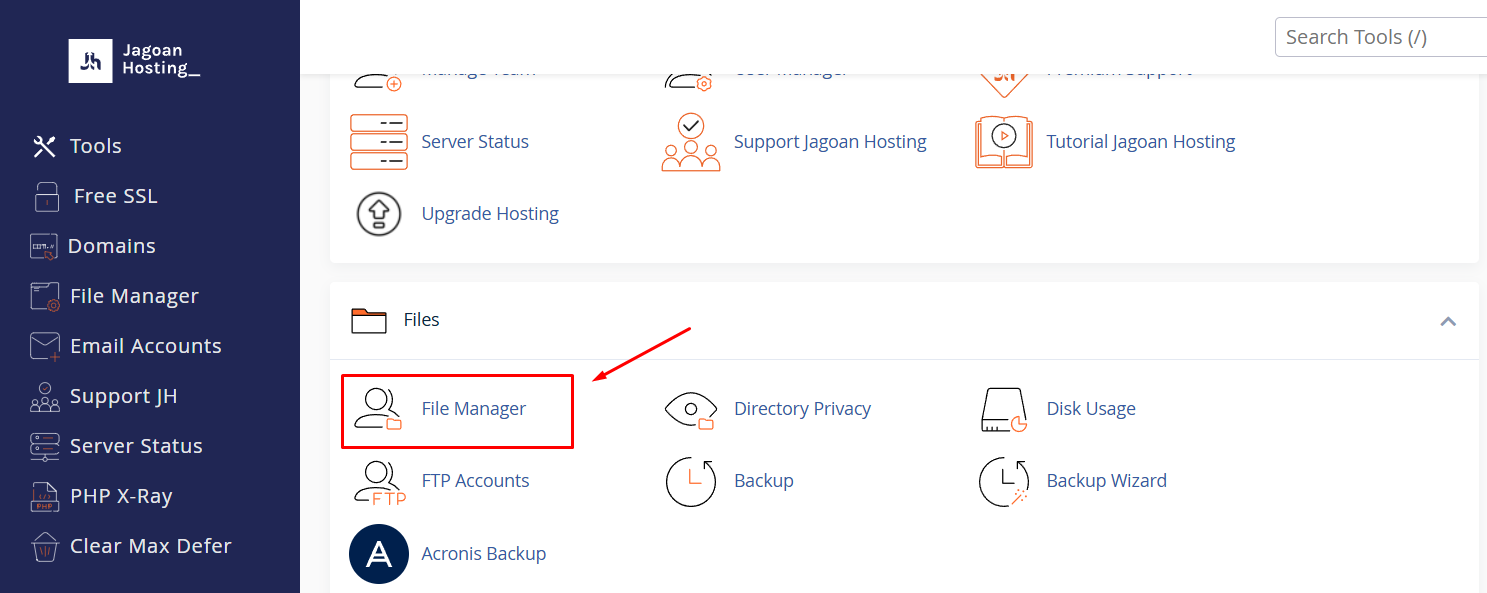
Setelah Kamu masuk ke file manager, Kamu bisa masuk ke direktory website, dan silakan Kamu kompres seluruh file website seperti berikut
Setelah file sudah selesai dilakukan kompres, Kamu bisa download file tersebut
STEP 3 Kamu bisa gunakan tutorial dari url dari member area berikut
STEP 4 : yang perlu Kamu lakukan adalah masuk ke menu phpmyadmin di cpanel Kamu
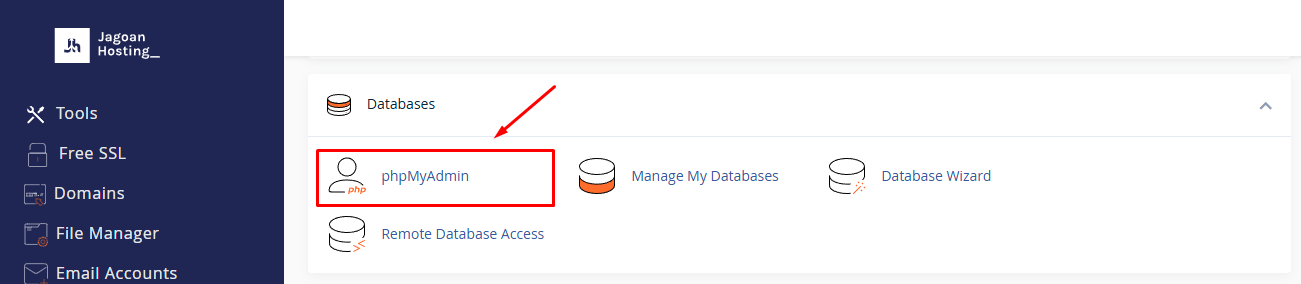
Setelah Kamu masuk ke phpmyadmin, Kamu bisa pilih database yang akan di gunakan, lalu Kamu bisa klik menu eksport
Setelah Kamu lakukan klik “Go” di browser Kamu, Kamu akan langsung mendownload sebuah file berupa .sql dan akhirnya eksport database sudah selesai dilakukan
STEP 5 : Kamu bisa gunakan tutorial dari url member area berikut
STEP 6 adalah konfigurasi koneksi database dan konten website. Untuk konfigurasi ini tergantung website yang Kamu gunakan. Jika Kamu menggunakan cms, Kamu bisa coba googling untuk file penyimpanan koneksi database ini karena setiap cms koneksi databasenya berbeda beda. Jika Kamu menggunakan folder, file koneksi database ini ada di file wp-config.php jika Kamu menggunakan joomla Kamu bisa konfigurasi di file configuration.php
Yang perlu Kamu sesuaikan adalah “host”, “User”, “Password user”, “database yang di gunakan”
Untuk user, password dan database yang di gunakan, Kamu bisa sesuaikan dengan step 5 yang sebelumnya Kamu lakukan, untuk “host” Kamu bisa gunakan “localhost”
Nah, Kalau masih kesulitan Kamu bisa hubungi teman-teman Jagoan Hosting untuk informasi lewat Live Chat dan Open Ticket. Yuk Ah!
Kamu ingin melakukan login SSH secara otomatis? Gak perlu bingung karena kamu bisa ikutin tutorial di bawah ini untuk melakukan Read more
Hai Sob! Sebagai pemilik website dengan nama domain pribadi sendiri tentu juga ingin memiliki nama atau alamat email dengan disertai Read more
Berbagai perangkat smartphone telah mampu membuat email hosting kita dapat disetting di email klien perangkat. Dan kali ini giliran pengguna Read more
Bagi Kamu yang menggunakan Thunderbird sebagai aplikasi Email Client untuk Email Hosting Kamu, Kamu bisa mengikuti aturan - aturan berikut ini Read more
